Comment attacher un email en tant que fichier joint dans un autre email dans Outlook ?
Si un email contient des informations importantes que vous devez partager avec d'autres, vous pouvez l'attacher en tant que fichier joint pour l'envoyer aux destinataires. En fait, vous pouvez le faire rapidement grâce à la fonction intégrée dans Outlook.
Attacher un email en tant que fichier joint dans un autre email avec transfert en tant que pièce jointe
La fonction Transférer en tant que Pièce Jointe d'Outlook peut vous aider à attacher rapidement un email en tant que fichier joint dans un nouvel email. Veuillez procéder comme suit.
1. Sélectionnez un email que vous attacherez en tant que fichier dans un nouvel email, puis cliquez sur "Accueil" > "Plus" > "Transférer en tant que Pièce Jointe". Voir capture d'écran :
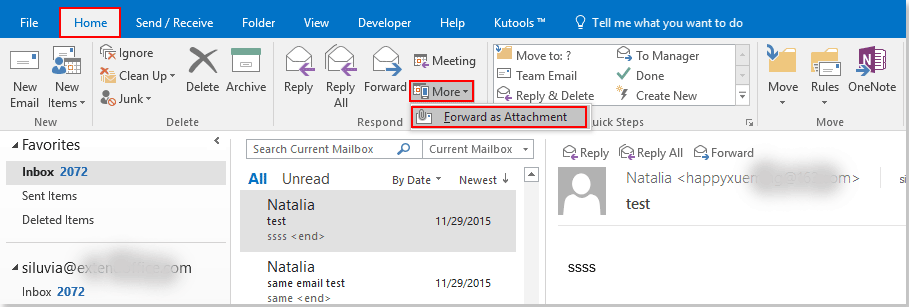
2. Ensuite, un email est créé avec l'email sélectionné attaché dans le champ "Pièces jointes" comme illustré ci-dessous. Veuillez modifier l'objet de l'email, sélectionner les destinataires, composer le corps de l'email, puis l'envoyer.
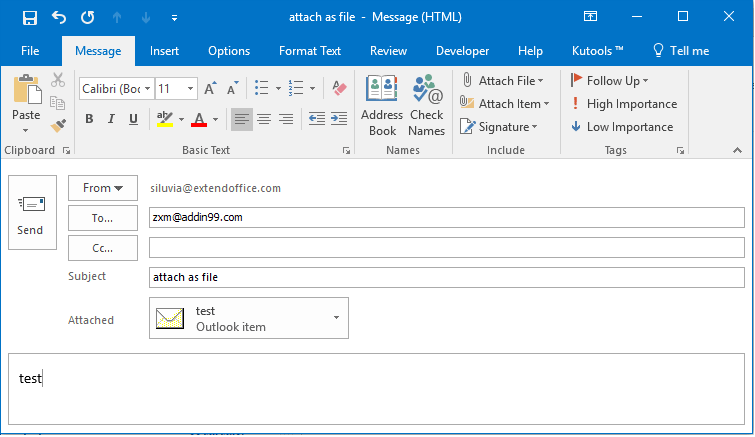
Articles connexes :
- Comment convertir ou enregistrer un email et ses pièces jointes dans un seul fichier PDF dans Outlook ?
- Comment enregistrer toutes les pièces jointes de plusieurs emails dans un dossier dans Outlook ?
- Comment conserver les pièces jointes lors de la réponse dans Outlook ?
Meilleurs outils de productivité pour Office
Dernière nouvelle : Kutools pour Outlook lance sa version gratuite !
Découvrez le tout nouveau Kutools pour Outlook avec plus de100 fonctionnalités incroyables ! Cliquez pour télécharger dès maintenant !
📧 Automatisation des E-mails : Réponse automatique (disponible pour POP et IMAP) / Programmer l’envoi d’un e-mail / CC/BCC automatique par règle lors de l’envoi / Transfert automatique (règle avancée) / Ajouter automatiquement une salutation / Diviser automatiquement les e-mails multi-destinataires en messages individuels ...
📨 Gestion des E-mails : Rappeler lemail / Bloquer les e-mails frauduleux par objet et autres critères / Supprimer les doublons / Recherche Avancée / Organiser les dossiers ...
📁 Pièces jointes Pro : Enregistrement en lot / Détachement en lot / Compression en lot / Enregistrer automatiquement / Détachement automatique / Compression automatique ...
🌟 Interface magique : 😊Plus d’emojis élégants et amusants / Vous rappelle lorsque des e-mails importants arrivent / Réduire Outlook au lieu de fermer ...
👍 Fonctions en un clic : Répondre à tous avec pièces jointes / E-mails anti-phishing / 🕘Afficher le fuseau horaire de l’expéditeur ...
👩🏼🤝👩🏻 Contacts & Calendrier : Ajouter en lot des contacts à partir des e-mails sélectionnés / Diviser un groupe de contacts en groupes individuels / Supprimer le rappel d’anniversaire ...
Utilisez Kutools dans votre langue préférée – prend en charge l’Anglais, l’Espagnol, l’Allemand, le Français, le Chinois et plus de40 autres !


🚀 Téléchargement en un clic — Obtenez tous les compléments Office
Recommandé vivement : Kutools pour Office (5-en-1)
Un clic pour télécharger cinq installateurs en une seule fois — Kutools pour Excel, Outlook, Word, PowerPoint et Office Tab Pro. Cliquez pour télécharger dès maintenant !
- ✅ Praticité en un clic : téléchargez les cinq packages d’installation en une seule action.
- 🚀 Prêt pour toutes les tâches Office : installez les compléments dont vous avez besoin, quand vous en avez besoin.
- 🧰 Inclus : Kutools pour Excel / Kutools pour Outlook / Kutools pour Word / Office Tab Pro / Kutools pour PowerPoint